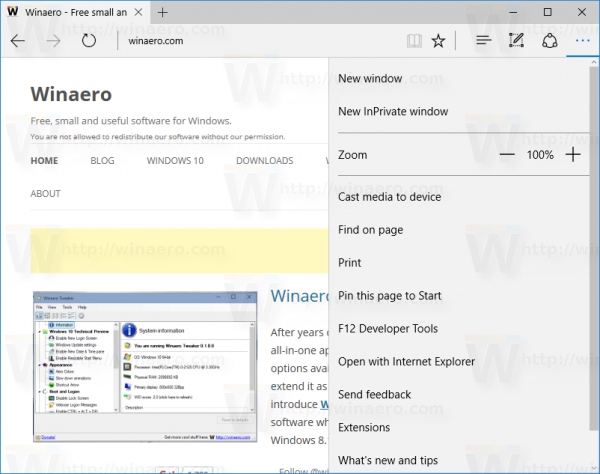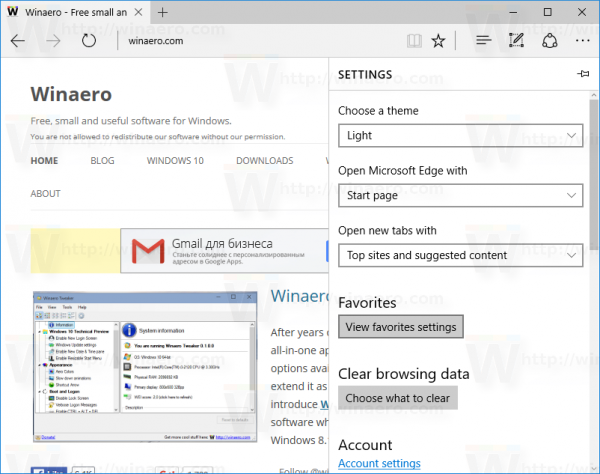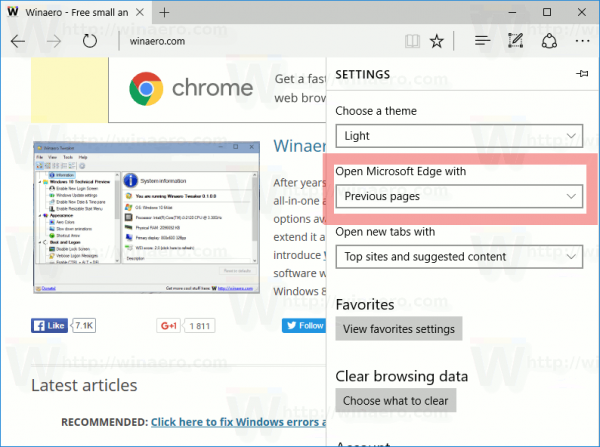Microsoft Edge es el nuevo navegador web predeterminado en Windows 10. Es el sucesor de Internet Explorer 11. Microsoft Edge está diseñado para ser más rápido y admitir todos los estándares web modernos. En este artículo, veremos cómo hacerlo más útil abriendo pestañas de la sesión de navegación anterior.
Anuncio
Microsoft trabaja constantemente para mejorar la aplicación Edge. Si bien comenzó como una aplicación básica, ya tiene muchas funciones útiles como extensiones y un tema oscuro . Todas las funciones esenciales se pueden configurar a través de sus opciones, pero hay algunas funciones de IE que aún no han llegado a Microsoft Edge.
Como todos los demás navegadores populares, Edge permite que el usuario recupere las pestañas de su sesión de navegación anterior la próxima vez que se inicie. Al igual que Firefox o Chrome, el navegador puede guardar su sesión de pestañas y cargarla la próxima vez. Esta función no está habilitada de forma predeterminada, pero puede habilitarla rápidamente.
Hacer pestañas abiertas del navegador Edge desde la sesión de navegación anterior
Esto es lo que debe hacer para que Microsoft Edge abra pestañas desde la última sesión de navegación al inicio.
- Inicie el navegador Edge.
- Haga clic en el botón de menú de tres puntos '...'.
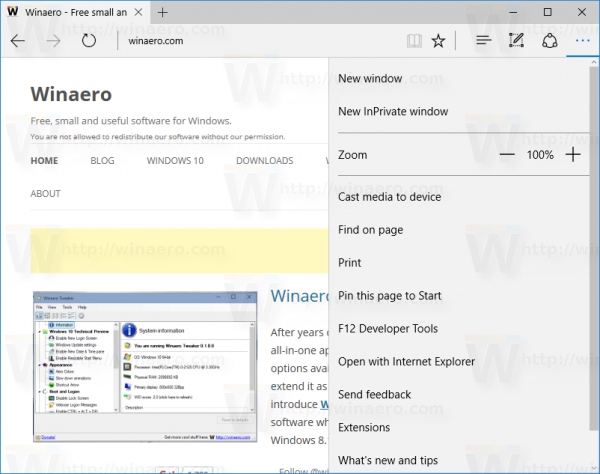
- Haga clic en el elemento del menú Configuración. Se abrirá la configuración:
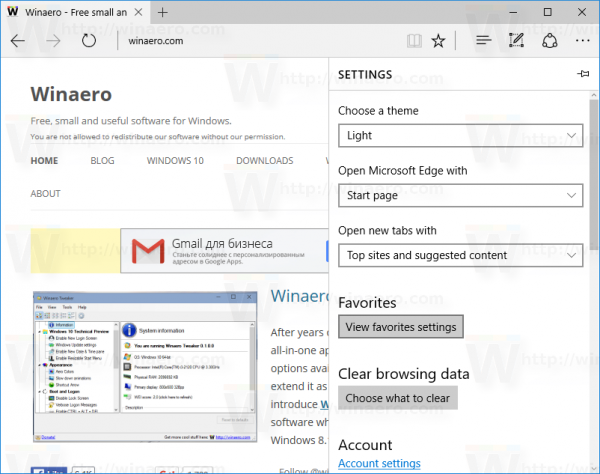
- Desplácese hacia abajo hasta la sección 'Abrir Microsoft Edge con' y seleccione el elementoPaginas anterioresen la lista desplegable como se muestra a continuación:
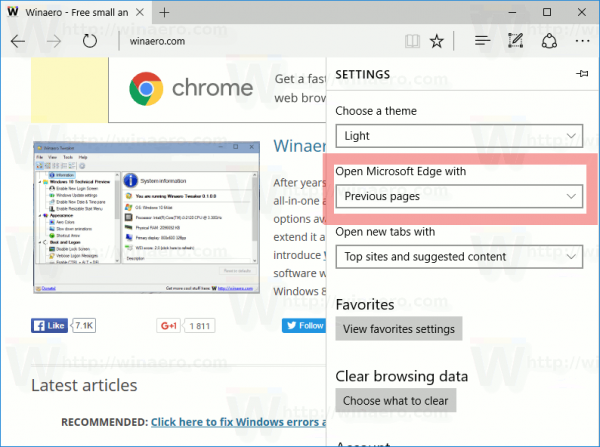
Estás listo.
La capacidad de restaurar la última sesión de navegación es parte del mecanismo de recuperación de la sesión del navegador. Cada vez que cierra la aplicación, guarda la última sesión de navegación en la siguiente carpeta:
% LocalAppData% Packages Microsoft.MicrosoftEdge_8wekyb3d8bbwe AC MicrosoftEdge User Default Recovery Active
Puede copiar y pegar la línea de arriba en la barra de direcciones del Explorador de archivos para explorar esa carpeta.
 Si Edge falla, usa la información almacenada en esa carpeta para cargar las pestañas que estaban abiertas cuando ocurrió la falla, por lo que no tendrá que volver a abrirlas manualmente.
Si Edge falla, usa la información almacenada en esa carpeta para cargar las pestañas que estaban abiertas cuando ocurrió la falla, por lo que no tendrá que volver a abrirlas manualmente.
Una vez que haya habilitado la opción Páginas anteriores, Edge usa la misma información de recuperación cada vez que lo abre y restaura las pestañas que había abierto anteriormente antes de cerrar el navegador. Esta es una opción muy útil.
¿Cuál es su página de inicio en Edge? ¿Prefiere un sitio web específico, una página en blanco o está restaurando las pestañas de la sesión de navegación anterior?
warframe cómo aceptar la invitación del clan